Interne Formulare
Downloads
Klicken Sie auf das jeweilige PDF-Icon, um das gewünschte Formular in einem neuen Browser-Fenster zu laden. Speichern Sie die Dateien gegebenenfalls durch “Rechts speichern unter…” auf das jeweilige Icon. Zum Betrachten der Downloads bzw. Dateien benötigen Sie das kostenlose Acrobat Reader DC von Adobe oder ein anderes vergleichbares Programm.
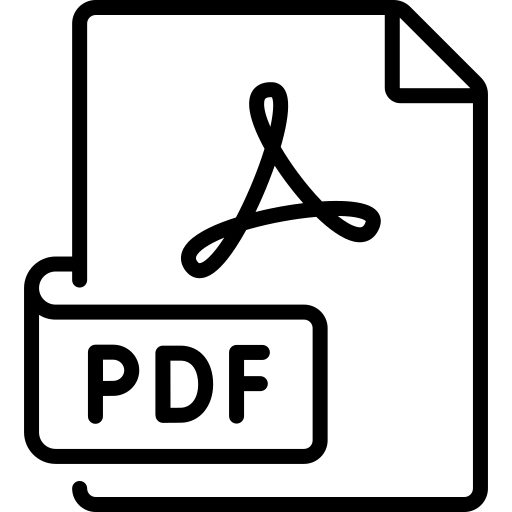
Vereinssatzung
Stand: 31.08.2017; Download (409 KB)
Externe Downloads
Sonstige Downloads
Bei den hier aufgelisteten PDF-Dateien handelt es sich um eine Zusammenstellung wichtiger PDF-Dateien zur Verfügung gestellt vom Deutschen Karate Bund: karate.de
Um die gewünschte PDF-Datei in einem neuen Browser-Fenster zu laden, klicken Sie bitte auf das jeweilige PDF-Icon. Durch „Rechts speichern unter…“ können Sie die Datei herunterladen. Zum Betrachten der PDF-Dateien benötigen Sie das kostenlose Programm Acrobat Reader DC von Adobe oder ein anderes vergleichbares Programm.
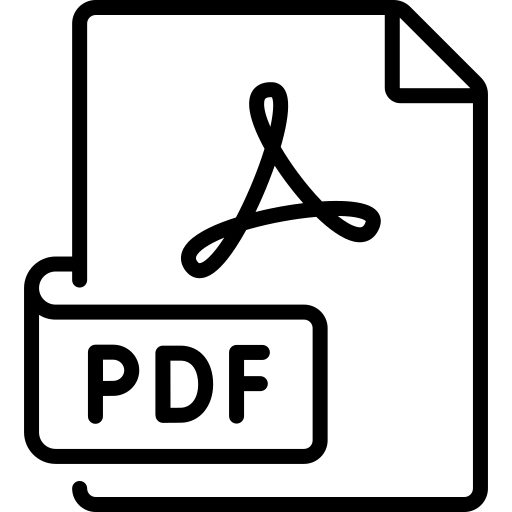
WKF- / DKV-Regelwerk Kumite
Stand: 01.01.2024; Download (1,26 MB)
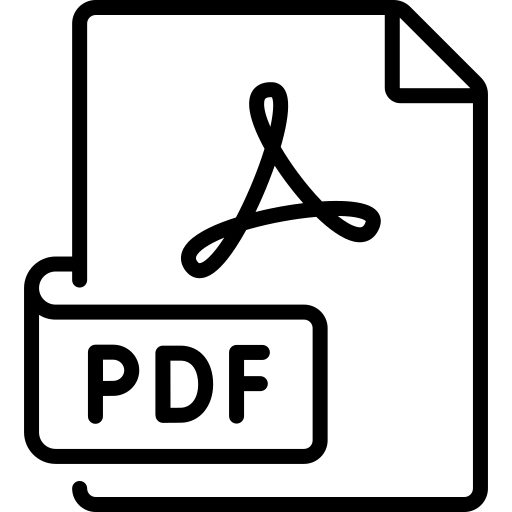
WKF- / DKV-Regelwerk Kata
Stand: 01.01.2024; Download (684 KB)
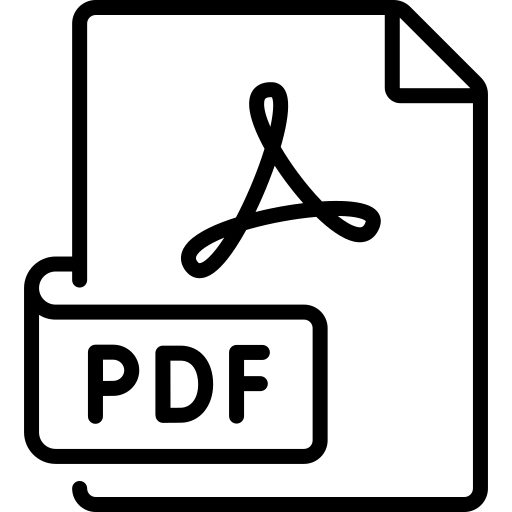
Sportordnung 2024
Stand: 30.11.2024; Download (232 KB)
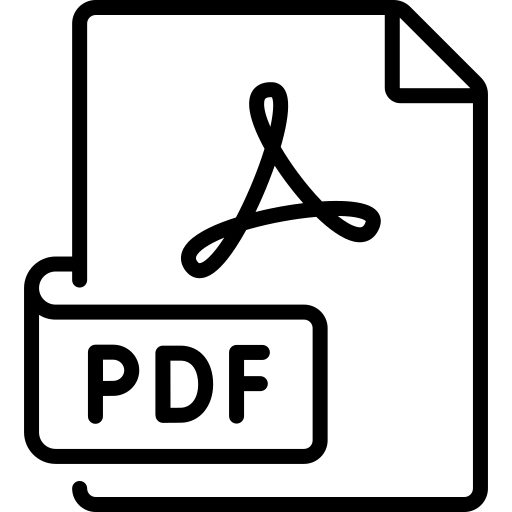
Schiedsgerichtsordnung 2024
Stand: 24.02.2024; Download (148 KB)
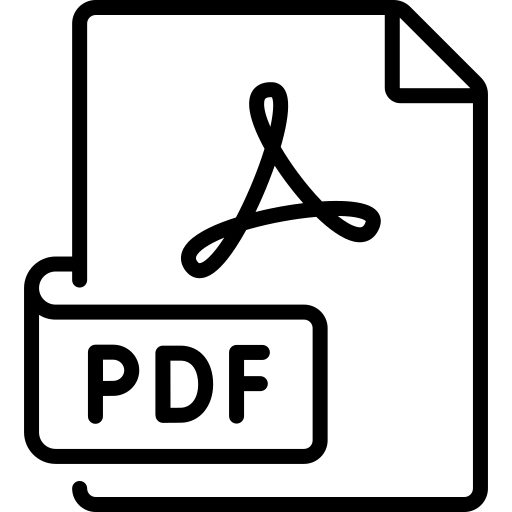
Anti-Doping-Ordnung (Stand 01.01.2021) gemäß Beschluss der BV vom 27.11.2021
Stand: 01.01.2021; Download (800 KB)
Öffnen und Betrachten von PDF-Dateien
PDF-Dateien sind seit Jahren sowohl der Goldstandard für plattformunabhängige Dokumente als auch die bevorzugte Wahl in zahlreichen Branchen. Unabhängig davon, ob es sich um Handbücher, Formulare oder eBooks handelt, garantiert das PDF-Format, dass Layout und Formatierung auf jedem Gerät exakt erhalten bleiben. Um derartige Dateien zu öffnen und gleichzeitig komfortabel zu betrachten, benötigt man folglich lediglich einen PDF-Reader. Der Adobe Acrobat Reader DC hat sich in diesem Zusammenhang als feste Größe etabliert. Er ist nicht nur kostenlos und überzeugt durch seine Stabilität, sondern bietet darüber hinaus sämtliche Funktionen, die man benötigt.
Falls du ihn noch nicht auf deinem Rechner installiert hast, genügt ein kurzer Besuch auf get.adobe.com/reader. Dort lässt sich der Installer in wenigen Klicks herunterladen. Achte darauf, zusätzliche Angebote wie die Installation eines Browsers zu deaktivieren, wenn du sie nicht brauchst. Sobald du den Assistenten abgeschlossen hast, dann findest du den Reader als neues Icon auf dem Desktop oder im Startmenü, und schon kann es losgehen.
Um ein PDF zu öffnen, reicht ein Doppelklick auf die Datei – vorausgesetzt, der Acrobat Reader ist als Standardprogramm eingestellt. Alternativ klickst du mit der rechten Maustaste und wählst „Öffnen mit“ → „Adobe Acrobat Reader DC“. Eine weitere Möglichkeit besteht darin, den Reader selbst zu starten und im Menü unter „Datei → Öffnen“ die gewünschte PDF auszuwählen oder die Datei einfach per Drag & Drop in das Programmfenster zu ziehen.
Einmal geöffnet, navigierst du mit den Pfeiltasten, den Mausradtasten oder den Pfeilsymbolen in der Werkzeugleiste durch die Seiten. Wer einen Überblick über das gesamte Dokument sucht, aktiviert die Miniaturansichten in der linken Seitenleiste – hier springst du mit einem Klick direkt zu Kapiteln oder Abschnitten und verfügt das PDF über ein Inhaltsverzeichnis, erkennt man das an einem Buchsymbol in derselben Leiste.
Damit du jederzeit den optimalen Blick aufs Dokument hast, stellt der Acrobat Reader verschiedene Ansichtsmodi bereit: Zoomstufen lassen sich per Plus- und Minus-Buttons oder mit Strg + (+)/(–) ändern, und unter „Ansicht → Seitendarstellung“ wählst du zwischen Einzel- oder Doppelseite und kontinuierlichem Scrollen. Für besonders ablenkungsfreies Lesen schaltest du den Vollbildmodus per Strg + L ein und beendest ihn mit Esc.
Nützliche Funktionen
Wenn du schnell nach einem Schlagwort suchen möchtest, genügt Strg + F. Für eine tiefergehende Recherche in mehreren PDFs öffnet Strg + Shift + F eine erweiterte Suchfunktion, die ganze Ordner durchsucht. Lesezeichen, die vom Ersteller gesetzt wurden, findest du unter dem Lesezeichensymbol in der Seitenleiste – sie führen dich auf Wunsch direkt zu Kapiteln oder markierten Stellen.
Der Acrobat Reader bietet auch vielfältige Annotationswerkzeuge: Unter „Werkzeuge → Kommentare“ findest du Textmarker in verschiedenen Farben, Notizzettel und Freihandzeichnungen. Alle deine Markierungen und Anmerkungen werden rechts im Kommentarbereich gesammelt, sodass du stets den Überblick behältst. Über Strg + S oder „Datei → Speichern“ sicherst du deine Änderungen im PDF.
Drucken, Speichern oder – in der kostenpflichtigen Pro-Version – Exportieren in Word, Excel oder Bildformate funktioniert über „Datei → Drucken“ beziehungsweise „Datei → Speichern unter“. Solltest du auf Schwierigkeiten stoßen, etwa weil der Reader veraltet ist oder eine Datei beschädigt scheint, lohnt sich ein Update über „Hilfe → Nach Updates suchen“ beziehungsweise das erneute Herunterladen der PDF. Große Dateien lassen sich oft beschleunigt laden, indem man im Layout nur Einzelseiten darstellt und den Zoom reduziert.
Über das reine Betrachten hinaus gibt es heute zahllose Tools und Techniken: Mit Acrobat Pro oder Online-Diensten wie Smallpdf und ILovePDF bearbeitest du PDFs, fügst Seiten hinzu oder entfernst sie, komprimierst sie für den Versand und führst per OCR Texterkennung durch. Open-Source-Tools wie PDFsam teilen oder vereinen Dokumente zuverlässig, während Spezialsoftware wie ABBYY FineReader bei komplexen Scans glänzt. Wenn Barrierefreiheit eine Rolle spielt, hilft das Prüfen und Anpassen von Tags, damit Screenreader das Dokument korrekt vorlesen können.
Welche dieser Funktionen nutzt du besonders gern, und wo wünschst du dir noch mehr Tipps – etwa zum schnellen Zusammenführen von PDFs oder zur idealen Gestaltung von Formularen? Ich bin gespannt, womit du arbeitest und wo wir noch tiefer einsteigen können!
